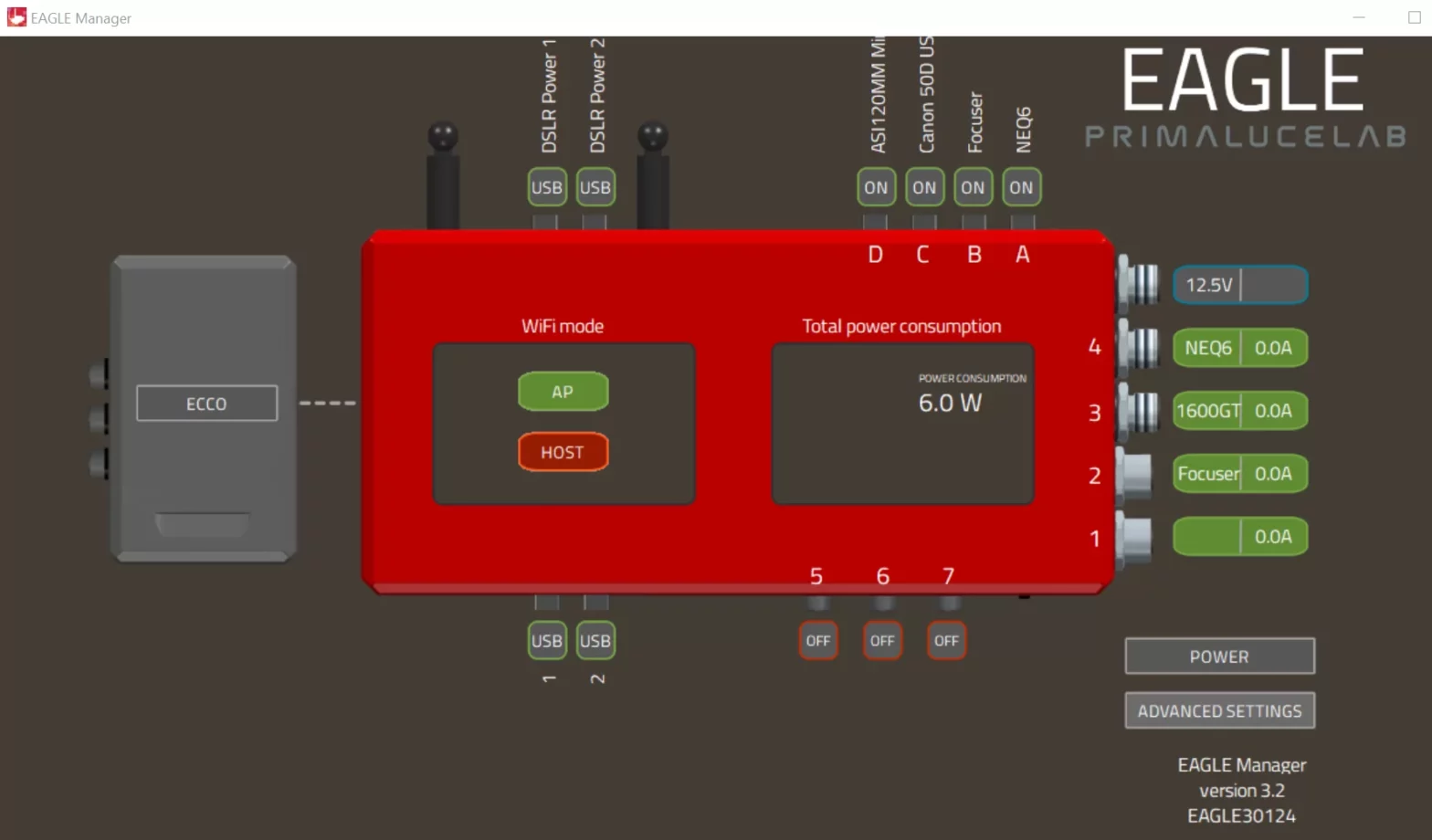[ad_1]
Finding yourself in the midst of planning an observing session somewhere remotely means you’re already aware on the amount of equipment and checklists that you need to prepare. It is very easy to forget something that would ruin your excitement once you’re on site and realize you’re missing a cable, or other important gadgets.
To make things worse, with today’s technology and computers you also have to remember even more stuff. Charging the laptop to full battery, bring your cell phone, etc.

For PrimaLuceLab’s Eagle owners (astronomy dedicated mini PC), there’s one more caveat to be aware of. And that is namely the setting under EAGLE manager module. Supposedly you don’t have access to an HDMI monitor, or mouse or keyboard to enter in the ongoing Windows session, and for some odd reason your last hotspot settings aren’t starting, there’s a great workaround.
By pressing Windows + R you can open your Run window and type “Shell:Startup”. That will open up your startup folder which executes every time you restart, startup Windows. In our case we will be adding a bat file to execute a command to easily switch on our hotspot for our EAGLE.
Right click within that folder and create a new text file. Inside the text file copy & paste the following command,
@echo off
timeout /t 120 /nobreak
powershell.exe -encodedCommand WwBXAGkAbgBkAG8AdwBzAC4AUwB5AHMAdABlAG0ALgBVAHMAZQByAFAAcgBvAGYAaQBsAGUALgBMAG8AYwBrAFMAYwByAGUAZQBuACwAVwBpAG4AZABvAHcAcwAuAFMAeQBzAHQAZQBtAC4AVQBzAGUAcgBQAHIAbwBmAGkAbABlACwAQwBvAG4AdABlAG4AdABUAHkAcABlAD0AVwBpAG4AZABvAHcAcwBSAHUAbgB0AGkAbQBlAF0AIAB8ACAATwB1AHQALQBOAHUAbABsAA0ACgBBAGQAZAAtAFQAeQBwAGUAIAAtAEEAcwBzAGUAbQBiAGwAeQBOAGEAbQBlACAAUwB5AHMAdABlAG0ALgBSAHUAbgB0AGkAbQBlAC4AVwBpAG4AZABvAHcAcwBSAHUAbgB0AGkAbQBlAA0ACgAkAGEAcwBUAGEAcwBrAEcAZQBuAGUAcgBpAGMAIAA9ACAAKABbAFMAeQBzAHQAZQBtAC4AVwBpAG4AZABvAHcAcwBSAHUAbgB0AGkAbQBlAFMAeQBzAHQAZQBtAEUAeAB0AGUAbgBzAGkAbwBuAHMAXQAuAEcAZQB0AE0AZQB0AGgAbwBkAHMAKAApACAAfAAgAD8AIAB7ACAAJABfAC4ATgBhAG0AZQAgAC0AZQBxACAAJwBBAHMAVABhAHMAawAnACAALQBhAG4AZAAgACQAXwAuAEcAZQB0AFAAYQByAGEAbQBlAHQAZQByAHMAKAApAC4AQwBvAHUAbgB0ACAALQBlAHEAIAAxACAALQBhAG4AZAAgACQAXwAuAEcAZQB0AFAAYQByAGEAbQBlAHQAZQByAHMAKAApAFsAMABdAC4AUABhAHIAYQBtAGUAdABlAHIAVAB5AHAAZQAuAE4AYQBtAGUAIAAtAGUAcQAgACcASQBBAHMAeQBuAGMATwBwAGUAcgBhAHQAaQBvAG4AYAAxACcAIAB9ACkAWwAwAF0ADQAKAEYAdQBuAGMAdABpAG8AbgAgAEEAdwBhAGkAdAAoACQAVwBpAG4AUgB0AFQAYQBzAGsALAAgACQAUgBlAHMAdQBsAHQAVAB5AHAAZQApACAAewANAAoAIAAgACAAIAAkAGEAcwBUAGEAcwBrACAAPQAgACQAYQBzAFQAYQBzAGsARwBlAG4AZQByAGkAYwAuAE0AYQBrAGUARwBlAG4AZQByAGkAYwBNAGUAdABoAG8AZAAoACQAUgBlAHMAdQBsAHQAVAB5AHAAZQApAA0ACgAgACAAIAAgACQAbgBlAHQAVABhAHMAawAgAD0AIAAkAGEAcwBUAGEAcwBrAC4ASQBuAHYAbwBrAGUAKAAkAG4AdQBsAGwALAAgAEAAKAAkAFcAaQBuAFIAdABUAGEAcwBrACkAKQANAAoAIAAgACAAIAAkAG4AZQB0AFQAYQBzAGsALgBXAGEAaQB0ACgALQAxACkAIAB8ACAATwB1AHQALQBOAHUAbABsAA0ACgAgACAAIAAgACQAbgBlAHQAVABhAHMAawAuAFIAZQBzAHUAbAB0AA0ACgB9AA0ACgBGAHUAbgBjAHQAaQBvAG4AIABBAHcAYQBpAHQAQQBjAHQAaQBvAG4AKAAkAFcAaQBuAFIAdABBAGMAdABpAG8AbgApACAAewANAAoAIAAgACAAIAAkAGEAcwBUAGEAcwBrACAAPQAgACgAWwBTAHkAcwB0AGUAbQAuAFcAaQBuAGQAbwB3AHMAUgB1AG4AdABpAG0AZQBTAHkAcwB0AGUAbQBFAHgAdABlAG4AcwBpAG8AbgBzAF0ALgBHAGUAdABNAGUAdABoAG8AZABzACgAKQAgAHwAIAA/ACAAewAgACQAXwAuAE4AYQBtAGUAIAAtAGUAcQAgACcAQQBzAFQAYQBzAGsAJwAgAC0AYQBuAGQAIAAkAF8ALgBHAGUAdABQAGEAcgBhAG0AZQB0AGUAcgBzACgAKQAuAEMAbwB1AG4AdAAgAC0AZQBxACAAMQAgAC0AYQBuAGQAIAAhACQAXwAuAEkAcwBHAGUAbgBlAHIAaQBjAE0AZQB0AGgAbwBkACAAfQApAFsAMABdAA0ACgAgACAAIAAgACQAbgBlAHQAVABhAHMAawAgAD0AIAAkAGEAcwBUAGEAcwBrAC4ASQBuAHYAbwBrAGUAKAAkAG4AdQBsAGwALAAgAEAAKAAkAFcAaQBuAFIAdABBAGMAdABpAG8AbgApACkADQAKACAAIAAgACAAJABuAGUAdABUAGEAcwBrAC4AVwBhAGkAdAAoAC0AMQApACAAfAAgAE8AdQB0AC0ATgB1AGwAbAANAAoAfQANAAoAJABjAG8AbgBuAGUAYwB0AGkAbwBuAFAAcgBvAGYAaQBsAGUAIAA9ACAAWwBXAGkAbgBkAG8AdwBzAC4ATgBlAHQAdwBvAHIAawBpAG4AZwAuAEMAbwBuAG4AZQBjAHQAaQB2AGkAdAB5AC4ATgBlAHQAdwBvAHIAawBJAG4AZgBvAHIAbQBhAHQAaQBvAG4ALABXAGkAbgBkAG8AdwBzAC4ATgBlAHQAdwBvAHIAawBpAG4AZwAuAEMAbwBuAG4AZQBjAHQAaQB2AGkAdAB5ACwAQwBvAG4AdABlAG4AdABUAHkAcABlAD0AVwBpAG4AZABvAHcAcwBSAHUAbgB0AGkAbQBlAF0AOgA6AEcAZQB0AEkAbgB0AGUAcgBuAGUAdABDAG8AbgBuAGUAYwB0AGkAbwBuAFAAcgBvAGYAaQBsAGUAKAApAA0ACgAkAHQAZQB0AGgAZQByAGkAbgBnAE0AYQBuAGEAZwBlAHIAIAA9ACAAWwBXAGkAbgBkAG8AdwBzAC4ATgBlAHQAdwBvAHIAawBpAG4AZwAuAE4AZQB0AHcAbwByAGsATwBwAGUAcgBhAHQAbwByAHMALgBOAGUAdAB3AG8AcgBrAE8AcABlAHIAYQB0AG8AcgBUAGUAdABoAGUAcgBpAG4AZwBNAGEAbgBhAGcAZQByACwAVwBpAG4AZABvAHcAcwAuAE4AZQB0AHcAbwByAGsAaQBuAGcALgBOAGUAdAB3AG8AcgBrAE8AcABlAHIAYQB0AG8AcgBzACwAQwBvAG4AdABlAG4AdABUAHkAcABlAD0AVwBpAG4AZABvAHcAcwBSAHUAbgB0AGkAbQBlAF0AOgA6AEMAcgBlAGEAdABlAEYAcgBvAG0AQwBvAG4AbgBlAGMAdABpAG8AbgBQAHIAbwBmAGkAbABlACgAJABjAG8AbgBuAGUAYwB0AGkAbwBuAFAAcgBvAGYAaQBsAGUAKQANAAoADQAKACMAIABCAGUAIABzAHUAcgBlACAAdABvACAAaQBuAGMAbAB1AGQAZQAgAEIAZQBuACAATgAuACcAcwAgAGEAdwBhAGkAdAAgAGYAbwByACAASQBBAHMAeQBuAGMATwBwAGUAcgBhAHQAaQBvAG4AOgANAAoAIwAgAGgAdAB0AHAAcwA6AC8ALwBzAHUAcABlAHIAdQBzAGUAcgAuAGMAbwBtAC8AcQB1AGUAcwB0AGkAbwBuAHMALwAxADMANAAxADkAOQA3AC8AdQBzAGkAbgBnAC0AYQAtAHUAdwBwAC0AYQBwAGkALQBuAGEAbQBlAHMAcABhAGMAZQAtAGkAbgAtAHAAbwB3AGUAcgBzAGgAZQBsAGwADQAKAA0ACgAjACAAQwBoAGUAYwBrACAAdwBoAGUAdABoAGUAcgAgAE0AbwBiAGkAbABlACAASABvAHQAcwBwAG8AdAAgAGkAcwAgAGUAbgBhAGIAbABlAGQADQAKACQAdABlAHQAaABlAHIAaQBuAGcATQBhAG4AYQBnAGUAcgAuAFQAZQB0AGgAZQByAGkAbgBnAE8AcABlAHIAYQB0AGkAbwBuAGEAbABTAHQAYQB0AGUADQAKAA0ACgAjACAAUwB0AGEAcgB0ACAATQBvAGIAaQBsAGUAIABIAG8AdABzAHAAbwB0AA0ACgBBAHcAYQBpAHQAIAAoACQAdABlAHQAaABlAHIAaQBuAGcATQBhAG4AYQBnAGUAcgAuAFMAdABhAHIAdABUAGUAdABoAGUAcgBpAG4AZwBBAHMAeQBuAGMAKAApACkAIAAoAFsAVwBpAG4AZABvAHcAcwAuAE4AZQB0AHcAbwByAGsAaQBuAGcALgBOAGUAdAB3AG8AcgBrAE8AcABlAHIAYQB0AG8AcgBzAC4ATgBlAHQAdwBvAHIAawBPAHAAZQByAGEAdABvAHIAVABlAHQAaABlAHIAaQBuAGcATwBwAGUAcgBhAHQAaQBvAG4AUgBlAHMAdQBsAHQAXQApAA==
Save the file as Hotspot.bat and you’re done!
The command above waits for 120 seconds before it enabled your hotspot and we do that while waiting for the Wi-Fi to connect from your cell phone (provided your have hotspot covered by your account wireless provider).


The encoded portion of the command can be found here
For Windows 10 you’ll need to allow PowerShell script execution. That is done by enabling the developer mode from Windows Settings.
[ad_2]